从零到一:用Phaser.js写意地开发小游戏(Chapter 3 - 加载游戏资源)
2021-03-06 12:29

回顾
上一节我们搭建了游戏的骨架,添加了四个游戏场景,分别是加载、开始、游戏、结束。那么这一节我们来介绍加载这个场景,顺带丰富一下各个场景的基本内容。
Phaser.Loader
Phaser框架自带的一个loader,支持加载多种类型的资源,下面是离线文档中的介绍的截图,详细的API可以查阅文档得知。
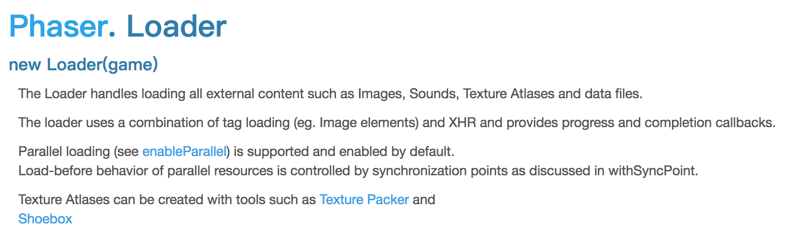
介绍几个常用的加载资源的方法:(下列代码中的game默认为Phaser实例,通过new Phaser.Game赋值)
加载图片
game.load.image(‘star‘, ‘star.png‘);加载音频
game.load.audio(‘bg‘, ‘bg.mp3)‘);加载图片序列
由于要指定帧的宽高,因此一般是动画的连续帧,例如行走动画的每一帧合成的图片。
game.load.spritesheet(‘walk‘, ‘walk.png‘, 80, 80);加载资源集合
同样可以用作加载图片序列,但这种用法主要用于加载类似于TexturePacker打包出来的资源集合。相比于spritesheet一般是一连串的动画帧合成的图片,这种资源集合中的图片可以是各种各样的,和我们平常做网站会将icon、背景图片等合成sprites一个道理。
打包出来的资源一般包括一个json和一张合成的图片,json描述了合成图片中每张图片的宽高位置等信息。
game.load.altasJSONArray(‘fly‘, ‘fly.png‘, ‘fly.json‘);正式开始
第一步:加载你需要的资源
上一节我们提过每个场景都有自己的生命周期,因此加载资源的操作应放在preload这个阶段执行。当preload中的资源加载完毕后,则preload场景将进入create阶段,示例代码如下:
// 加载场景
preload: function() {
this.preload = function() {
// 设置背景为黑色
game.stage.backgroundColor = ‘#000000‘;
// 加载游戏资源
game.load.crossOrigin = ‘anonymous‘; // 设置跨域
game.load.image(‘bg‘, ‘//24haowan-cdn.shanyougame.com/pickApple2/assets/images/bg.png‘);
game.load.image(‘dude‘, ‘//24haowan-cdn.shanyougame.com/pickApple2/assets/images/dude.png‘);
game.load.image(‘green‘, ‘//24haowan-cdn.shanyougame.com/pickApple2/assets/images/green.png‘);
game.load.image(‘red‘, ‘//24haowan-cdn.shanyougame.com/pickApple2/assets/images/red.png‘);
game.load.image(‘yellow‘, ‘//24haowan-cdn.shanyougame.com/pickApple2/assets/images/yellow.png‘);
game.load.image(‘bomb‘, ‘//24haowan-cdn.shanyougame.com/pickApple2/assets/images/bomb.png‘);
game.load.image(‘five‘, ‘//24haowan-cdn.shanyougame.com/pickApple2/assets/images/five.png‘);
game.load.image(‘three‘, ‘//24haowan-cdn.shanyougame.com/pickApple2/assets/images/three.png‘);
game.load.image(‘one‘, ‘//24haowan-cdn.shanyougame.com/pickApple2/assets/images/one.png‘);
game.load.audio(‘bgMusic‘, ‘//24haowan-cdn.shanyougame.com/pickApple2/assets/audio/bgMusic.mp3‘);
},
this.create = function() {
alert(‘加载完毕!‘);
}
}示例代码:https://jsfiddle.net/Vincent_...
第二步:监听加载完成的事件
通常来说我们都需要反馈加载进度,例如一个进度条,或者是一个百分比的数字。于是我们接下来就需要监听加载完成的事件了。
// 监听加载完毕事件
game.load.onLoadComplete.add(function() {
alert(‘加载完毕!‘);
});如果我们需要监听到加载的进度,那么可以用下面的方法:
// 添加进度文字
var progressText = game.add.text(game.world.centerX, game.world.centerY, ‘0%‘, {
fontSize: ‘60px‘,
fill: ‘#ffffff‘
});
progressText.anchor.setTo(0.5, 0.5); // 设置锚点,用于居中
// 监听加载完一个文件的事件
game.load.onFileComplete.add(function(progress) {
progressText.text = progress + ‘%‘;
});示例代码: https://jsfiddle.net/Vincent_...
第三步:添加加载页的最小展示时间
一般而言,我们做游戏都会在loading界面放一个LOGO,作为展示宣传用,那么如果需要加载的资源体积很小的话,有可能加载界面就是一闪而过了。于是,根据我们开发的经验,会设置一个最小的展示时间(例如3秒),在未到最小的展示时间前,即便资源已经加载完毕,也不会离开加载场景。
// 监听加载完毕事件
game.load.onLoadComplete.add(onLoad);
// 最小展示时间,示例为3秒
var deadLine = false;
setTimeout(function() {
deadLine = true;
}, 3000);
// 加载完毕回调方法
function onLoad() {
if (deadLine) {
// 已到达最小展示时间,可以进入下一个场景
game.state.start(‘created‘);
} else {
// 还没有到最小展示时间,1秒后重试
setTimeout(onLoad, 1000);
}
}示例代码:https://jsfiddle.net/Vincent_...
顺带丰富一下开始场景吧
// 开始场景
created: function() {
this.create = function() {
// 添加背景
var bg = game.add.image(0, 0, ‘bg‘);
bg.width = game.world.width;
bg.height = game.world.height;
// 添加标题
var title = game.add.text(game.world.centerX, game.world.height * 0.25, ‘小恐龙接苹果‘, {
fontSize: ‘40px‘,
fontWeight: ‘bold‘,
fill: ‘#f2bb15‘
});
title.anchor.setTo(0.5, 0.5);
// 添加提示
var remind = game.add.text(game.world.centerX, game.world.centerY, ‘点击任意位置开始‘, {
fontSize: ‘20px‘,
fill: ‘#f2bb15‘
});
remind.anchor.setTo(0.5, 0.5);
// 添加主角
var man = game.add.sprite(game.world.centerX, game.world.height * 0.75, ‘dude‘);
var manImage = game.cache.getImage(‘dude‘);
man.width = game.world.width * 0.2;
man.height = man.width / manImage.width * manImage.height;
man.anchor.setTo(0.5, 0.5);
// 添加点击事件
game.input.onTap.add(function() {
game.state.start(‘play‘);
});
}
}示例代码中使用了input的onTap事件,那么input实际上还有其他事件,例如下图中框住的就是我们最常用的几个事件:
onDown - 对应touchstart/mousedown
onUp - 对应touchend/mouseup
onHold - 封装了长按事件的实现
onTap - 封装了点击事件的实现
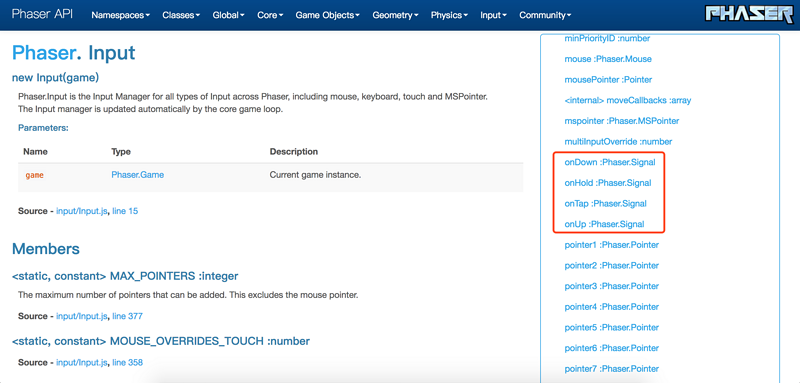
另外还有滑动事件:
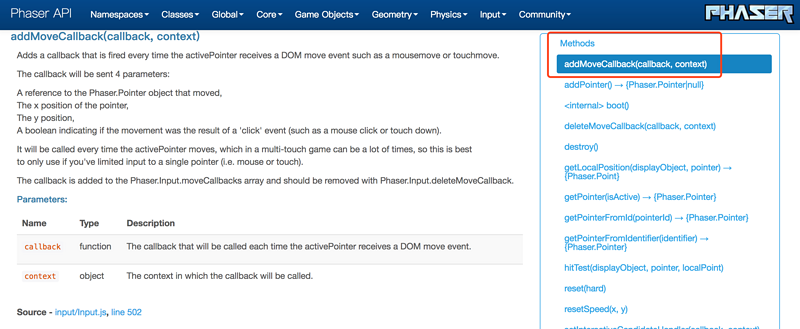
示例代码:https://jsfiddle.net/Vincent_...
现在,开始界面是这样子的:

小结
这一节我们介绍了加载场景,分步骤介绍了加载资源、监听加载完成的事件以及添加一个最小的加载展示时间,其中“添加一个最小的加载展示时间”是偏实际应用的内容,非必须。
在文章的最后我们还向场景中加入了主角、背景、标题和开始提示等元素,来丰富开始场景。顺带一说,这次的示例是做一个接苹果的游戏,一句话说完就是控制主角接住每一个从天上掉下来的苹果,否则就算输。
那么如何利用这些资源构建出游戏的玩法,苹果怎么掉,怎么控制主角等等,将是下一节的内容。
未完待续
回顾:
Chapter 1 - 认识Phaser.js
Chapter 2 - 搭建游戏的骨架
下一节:Chapter 4 - 游戏即将开始
上一篇:HTML5 WebSocket
文章标题:从零到一:用Phaser.js写意地开发小游戏(Chapter 3 - 加载游戏资源)
文章链接:http://soscw.com/essay/60860.html